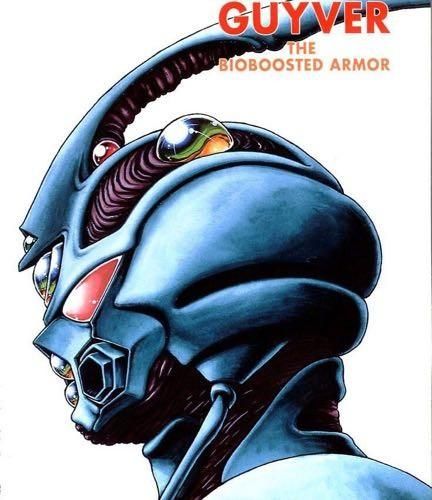reMarkable 深度使用报告
前言最开始接触到 reMarkable 还是在大学里,它最吸引我的一点,也是我在墨水屏产品使用过程中最深的痛点——手写功能。我一直都渴望着拥有一款可以写的墨水屏产品,这也是为什么在我多次观望 Kindle 以后,依旧不想选择它。为了行文方便,下文我将用 reMarkable 的简称 rM 来指代。
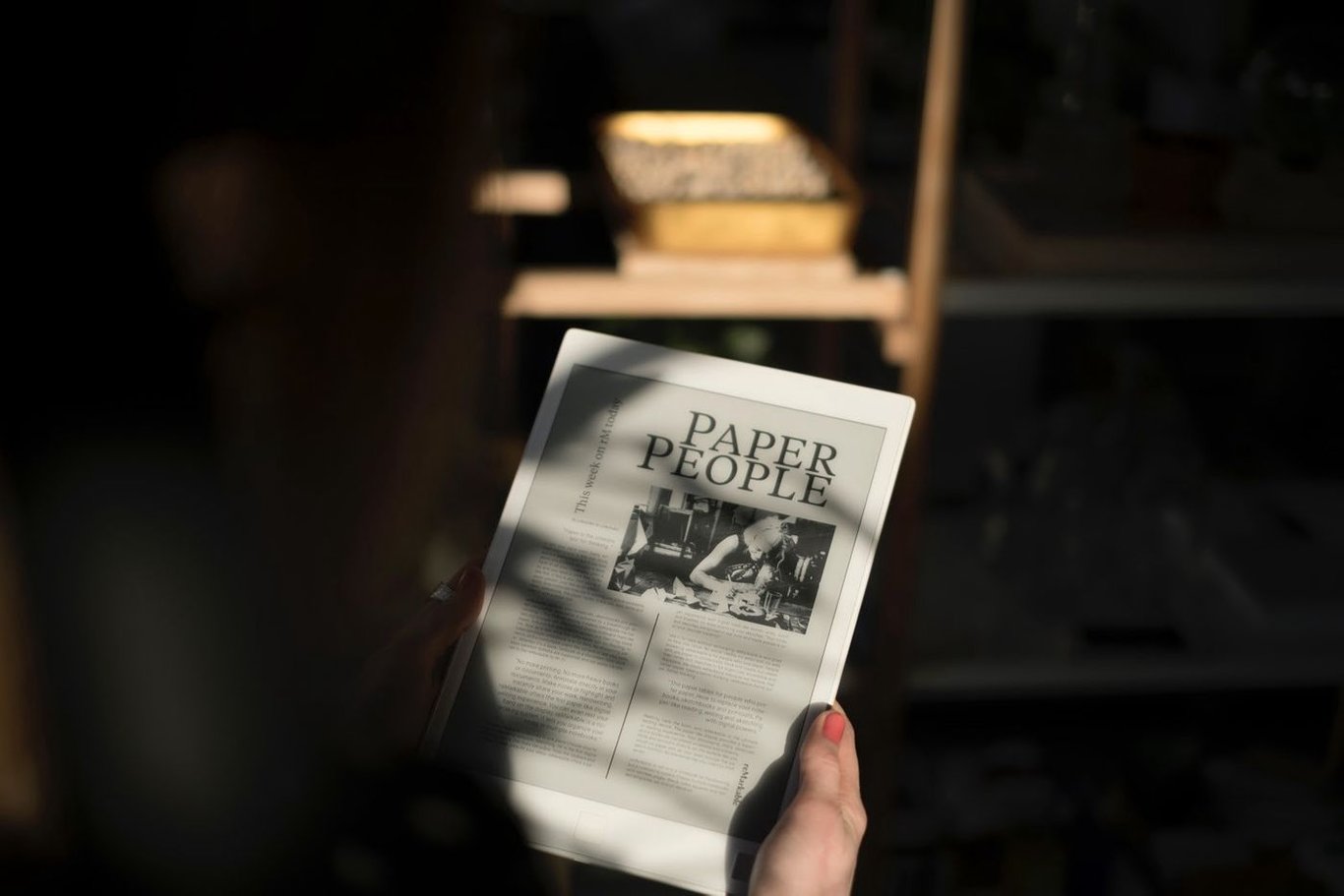
reMarkable 試用...最後一篇
上一篇分享了手寫體驗,這一篇會繼續把剩餘的經驗寫出來。用家除了可以用手寫的方式去建立notebook之外,還可以在已用步的pdf檔案用筆來加入注釋或圖像或者highlight當中的段落。之後,可以將那pdf檔案經電郵發送出去。可惜的是reMarkable是以圖像方式來處理pdf檔...
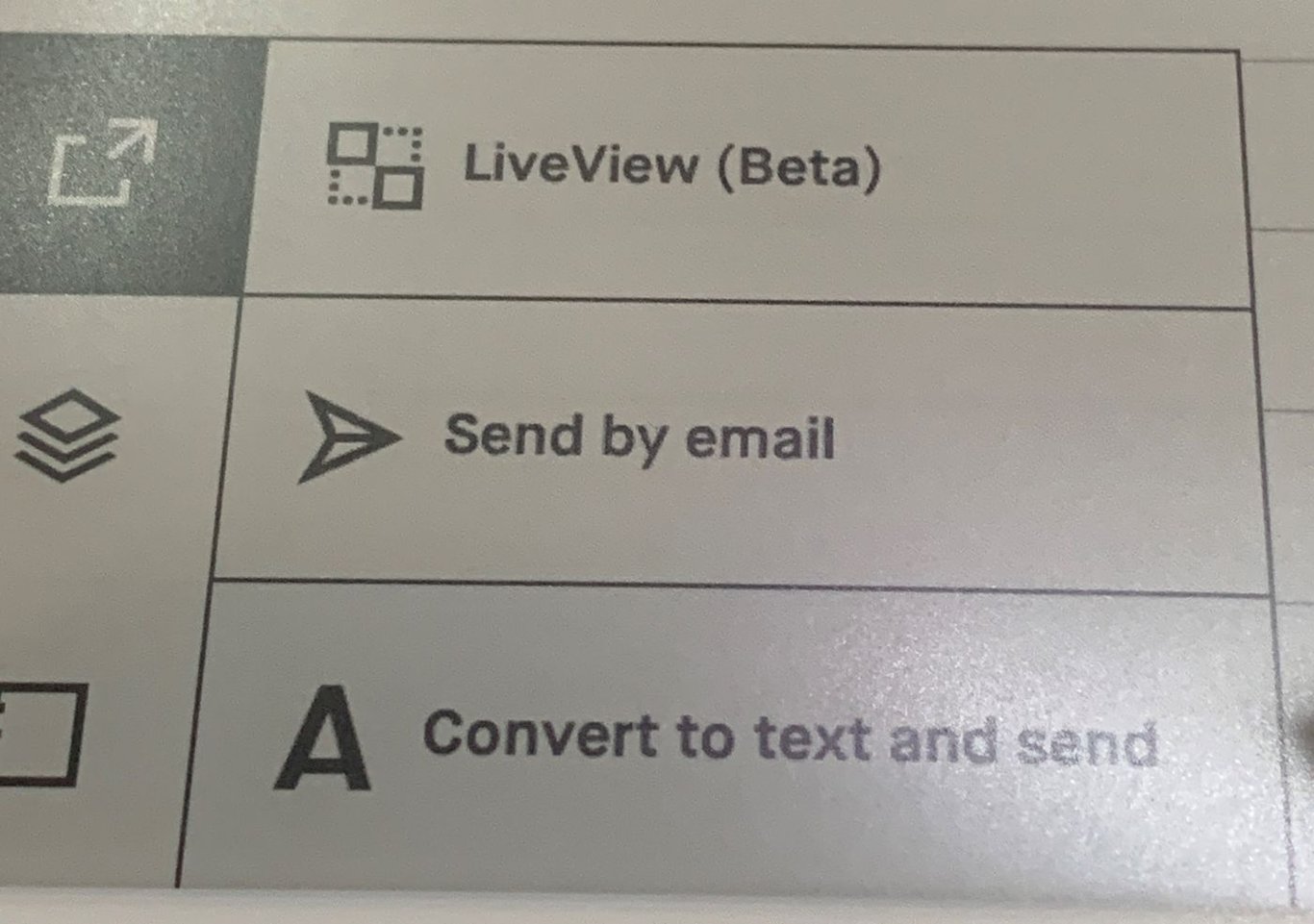
reMarkable 試用...手寫體驗篇
上回分享了如何令原本只可以顯示拉丁語系文字的reMarkable能夠顯示中文字體,這一篇文章將會繼續原來的體驗分享,剩下來的,亦是我買reMarkable的主要原因:手寫體驗!reMarkable有其專用的筆,即是這支:這筆不用電,所以沒有忘記充電而不能操作的問題,亦很輕。
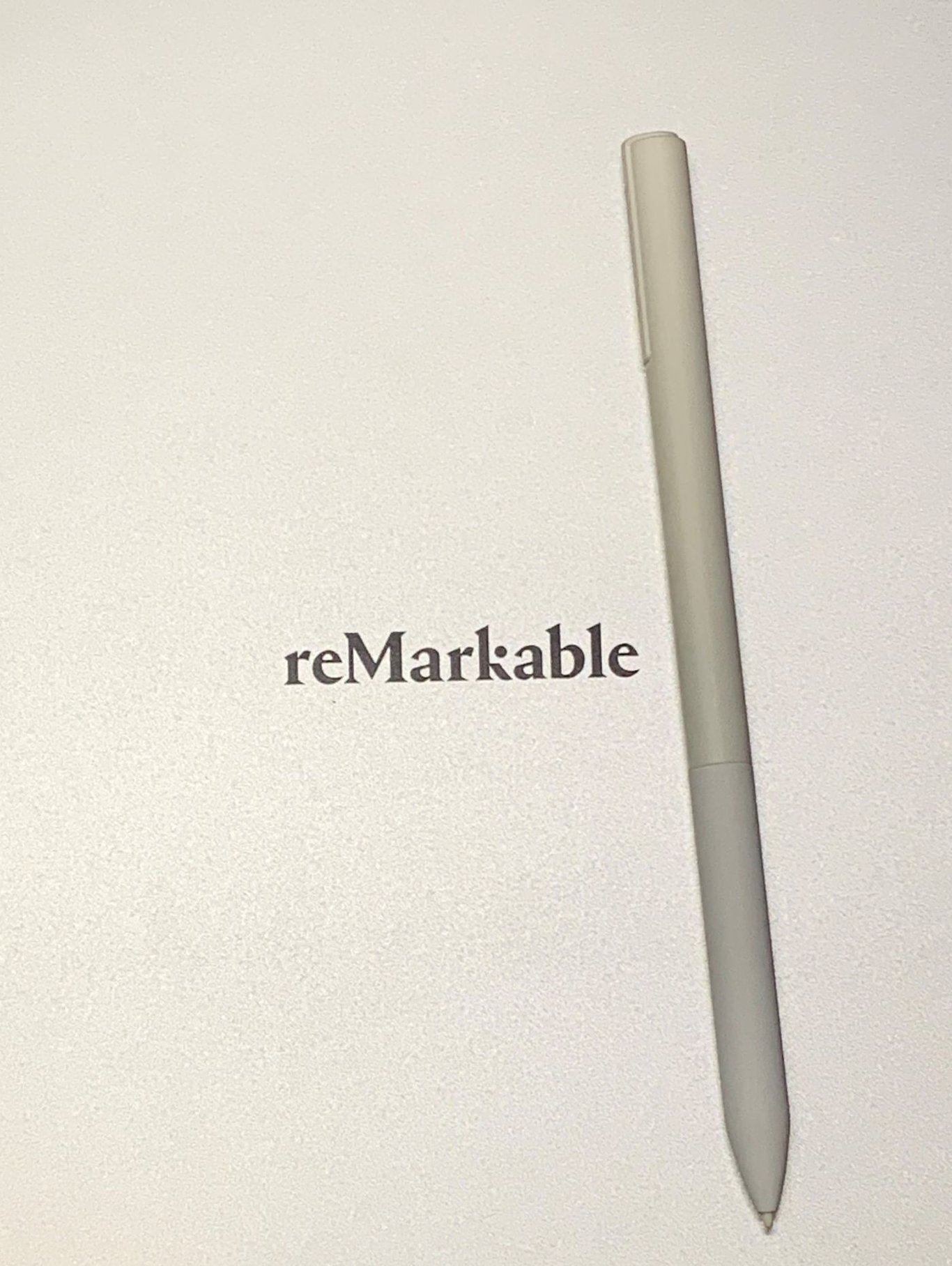
reMarkable 中文字體顯示修正
上一篇文章提到reMarkable因為沒有內置非拉丁語系的字型,所以無法在epub電子書中顯示中文字。我以為是沒有方法可以自己解決這問題;但原來只是自己無知而已,多謝@紫杉 的提醒和提供的方法,在努力了個多小時之後,問題得到了很好的解決。
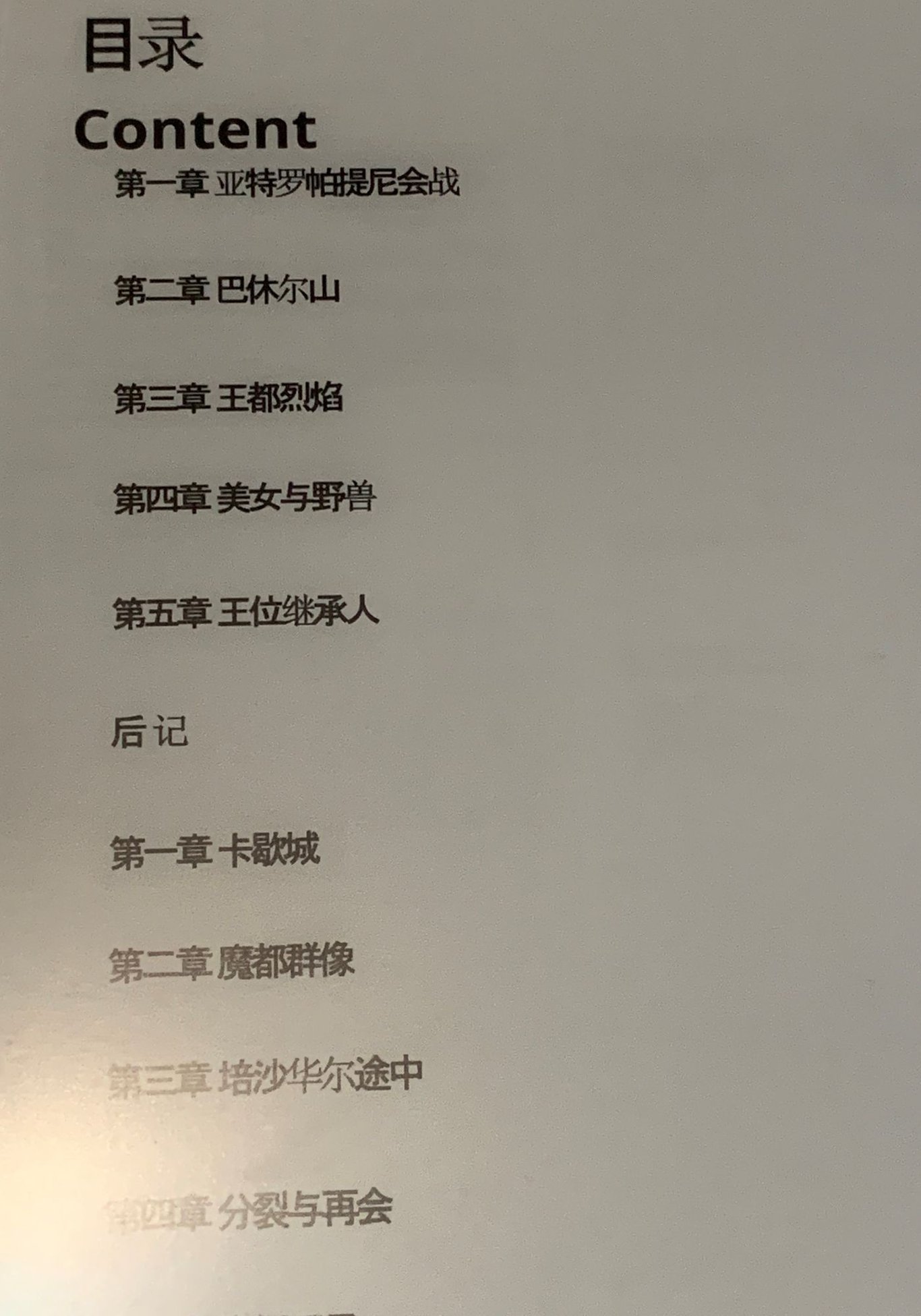
reMarkable 試用...應用篇
上星期因為出trip的關係,一直沒有時間上Matters寫作,今天在簡單的清潔過睡房之後,就趕緊開始這篇reMarkable的應用測試完成。首先試一試電子書功能。要把電子書放到reMarkable中,現時唯一途徑是用reMarkable的Apps同步到reMarkable去。
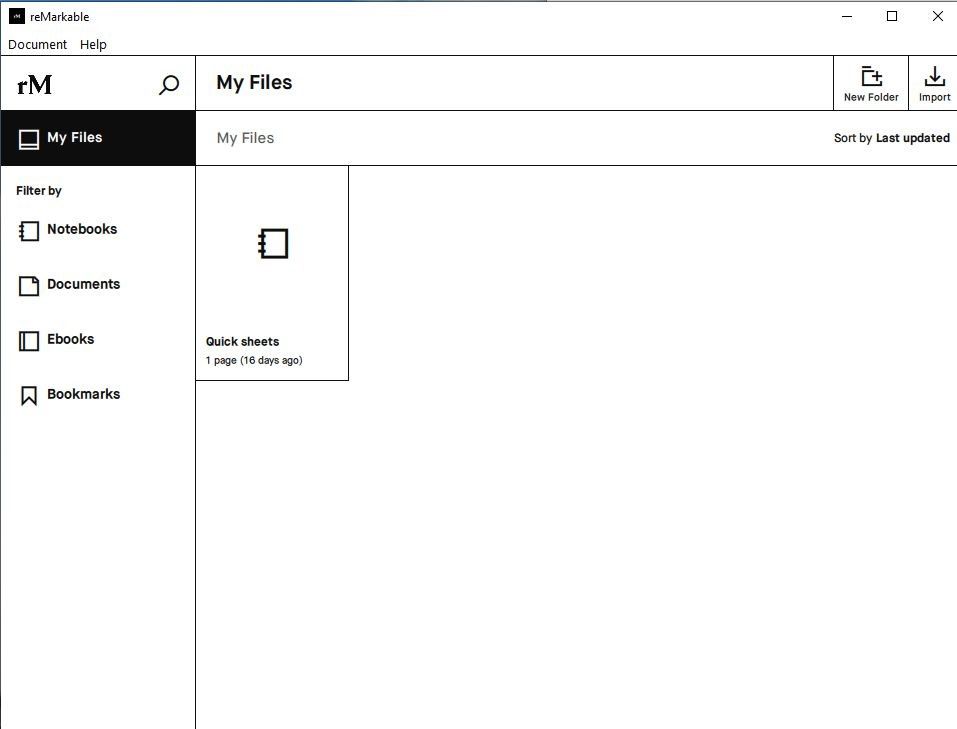
reMarkable 試用...Setup篇
昨天才發了剛剛到手的 reMarkable 的開箱文,原本打算在幾天後才寫一寫用後感的,估不到有不少同仁對它很有興趣,似乎有一同落坑的機會。本著“我不推人入地獄,誰會趺入地獄”之心,我就加快速度吧!第一個畫面按下電源按鈕,一開始就是上面的那個畫面。
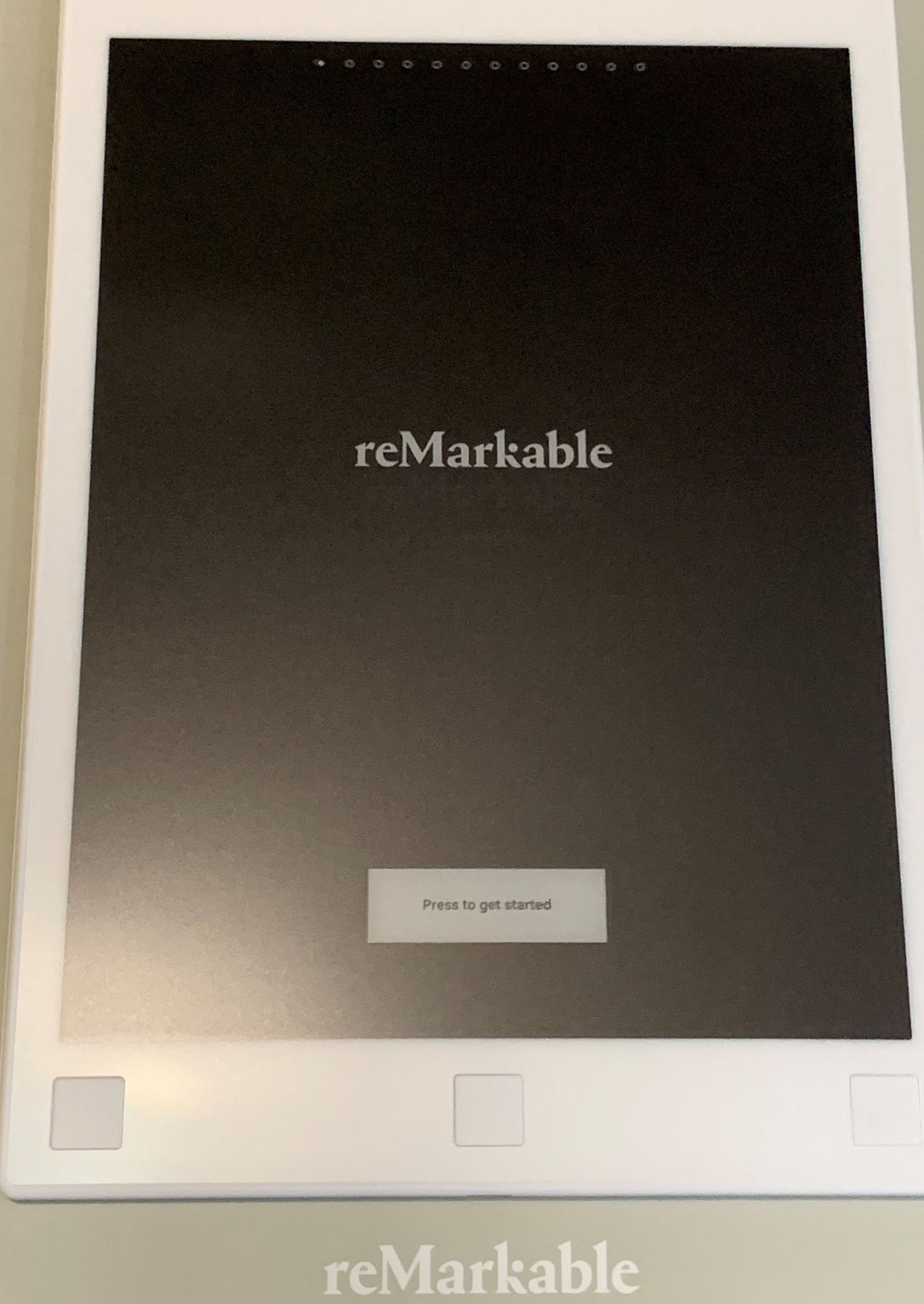
reMarkable - 終於入手!
之前一篇文提到我在2019年最後一日忍不住手,敗了一部叫reMarkable的電子紙張代替品。(個人找不到一個更好的名稱,各位如果有好提議的話,請踴躍提出!) 苦等了多日,終於在昨晚收到了貨品!急不及待的我除了馬上開箱體驗之外,亦希望在此跟大家分享一下。
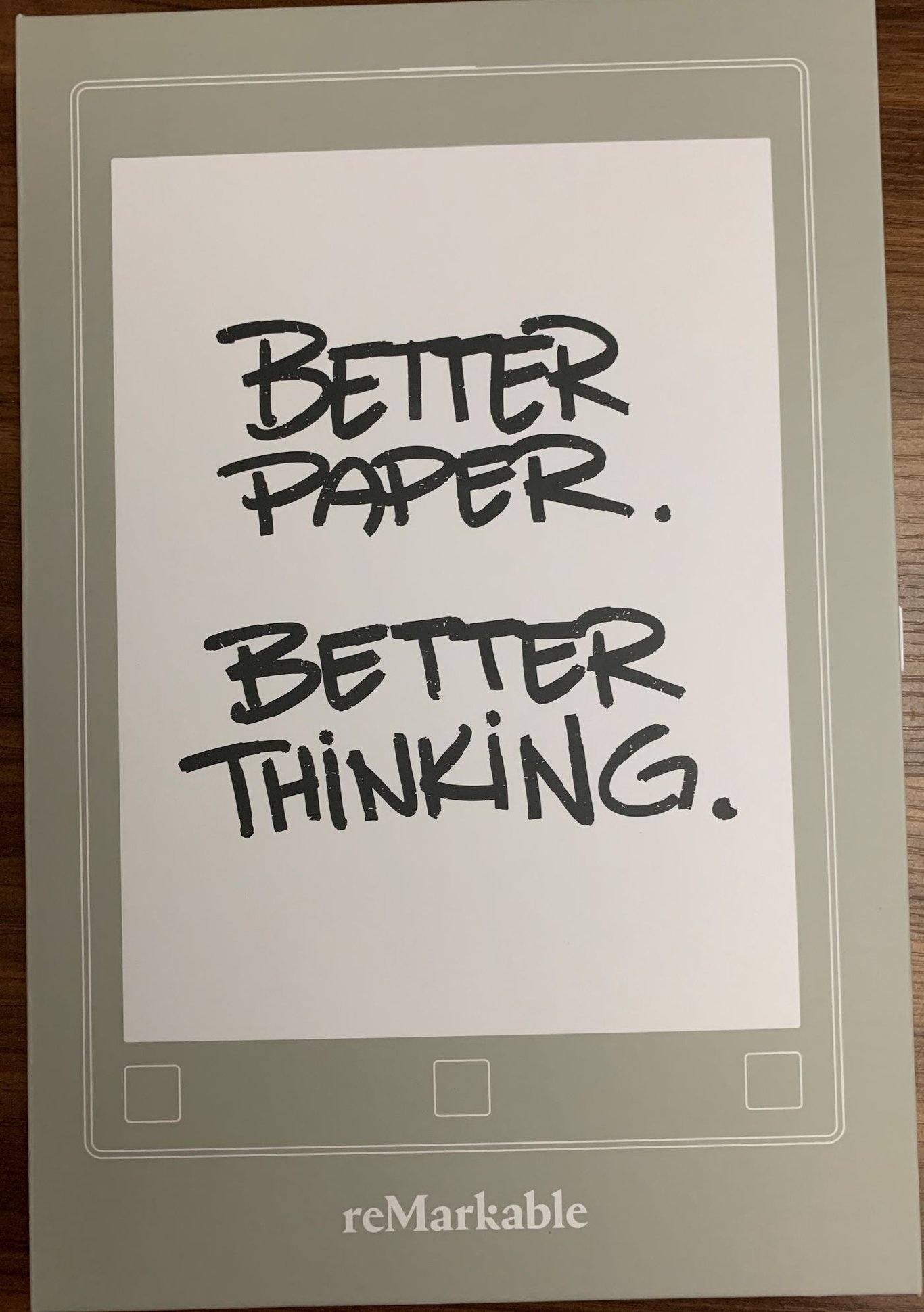
2019最後一敗
這個『敗』字是敗家的敗。就在2019的最後一日, 經過一番上網比較,加上內心和錢包的掙扎之後, 我還是忍不住的下了訂單,買了聲稱是最好的紙張代替品的電子記事本 -- reMarkable。定下決心的原因肯定是:它的手寫體驗更大的畫面去看電子書而第一點佔的比重是絕大多數的80%。